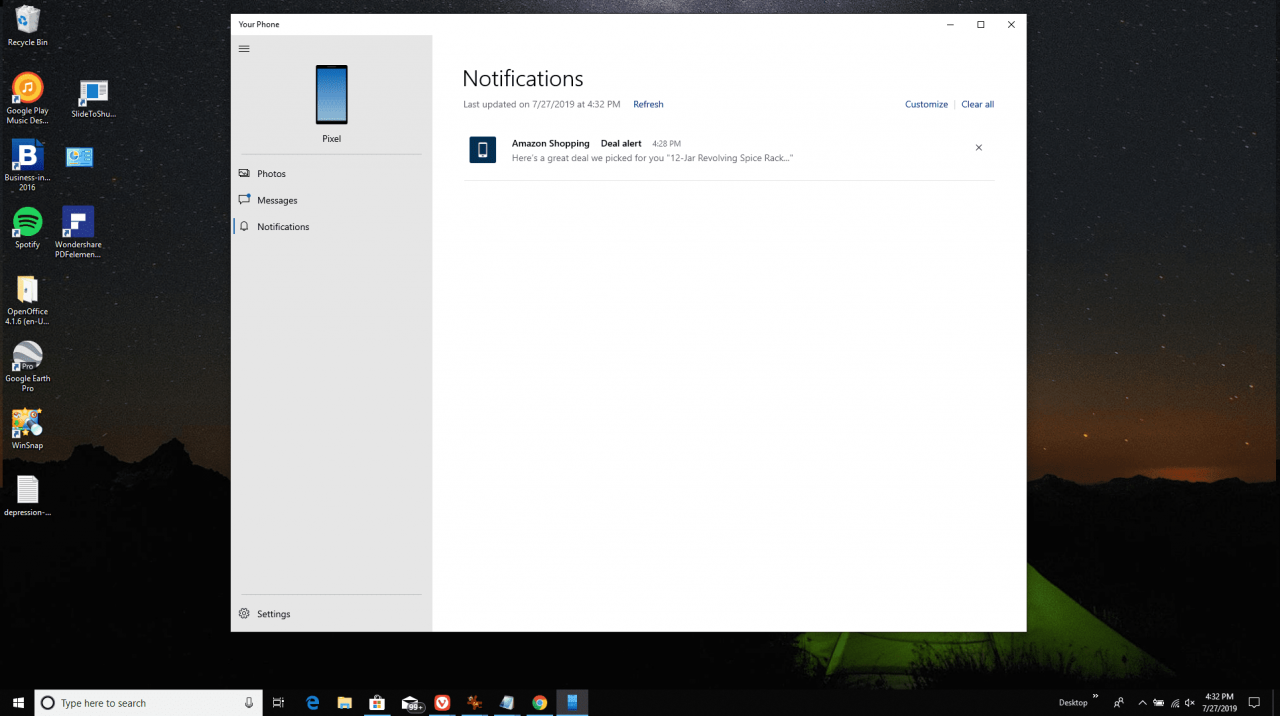Om du vill ansluta en Android till en dator finns det flera alternativ. Det vanligaste är att använda en USB-kabel, men det finns ett antal trådlösa lösningar som fungerar lika bra och ofta erbjuder en snabbare anslutning.
Hur man ansluter en Android till en dator
De flesta Android-enheter levereras med en USB-laddningskabel, med laddarens ände ansluten via USB-änden på kabeln. Om du kopplar bort USB-änden från laddaren kan du ansluta den till din dator för att skapa en anslutning till din dator.
Men om du inte har din USB-kabel med dig eller föredrar en trådlös lösning, så är det här hur du kan ansluta en Android till en dator utan en kabel:
- Använda AirDroid: Den här populära appen använder ditt hemnätverk för att upprätta en anslutning mellan din dator och Android-enhet och överföra filer.
- bluetooth: De flesta moderna datorer har Bluetooth tillgängligt. Du kan använda Bluetooth för att överföra filer från din Android.
- Microsofts din telefonapp: Microsoft erbjuder nu en ny app för Windows 10-användare som heter Din telefon, som ger en enkel anslutning till din Android.
Anslut en Android till en dator med USB
Att använda en USB-kabel för att ansluta din Android till din dator är lätt, men det låter dig bara överföra filer fram och tillbaka. Du kan inte fjärrstyra din Android med den här anslutningen.
-
Anslut först kabelns mikro-USB-ände till din telefon och USB-änden till din dator.

Tetra-bilder / Getty Images
-
När du ansluter din Android till din dator via USB-kabeln ser du en USB-anslutningsavisering i ditt Android-meddelandefält. Tryck på aviseringen och sedan på Överför filer.
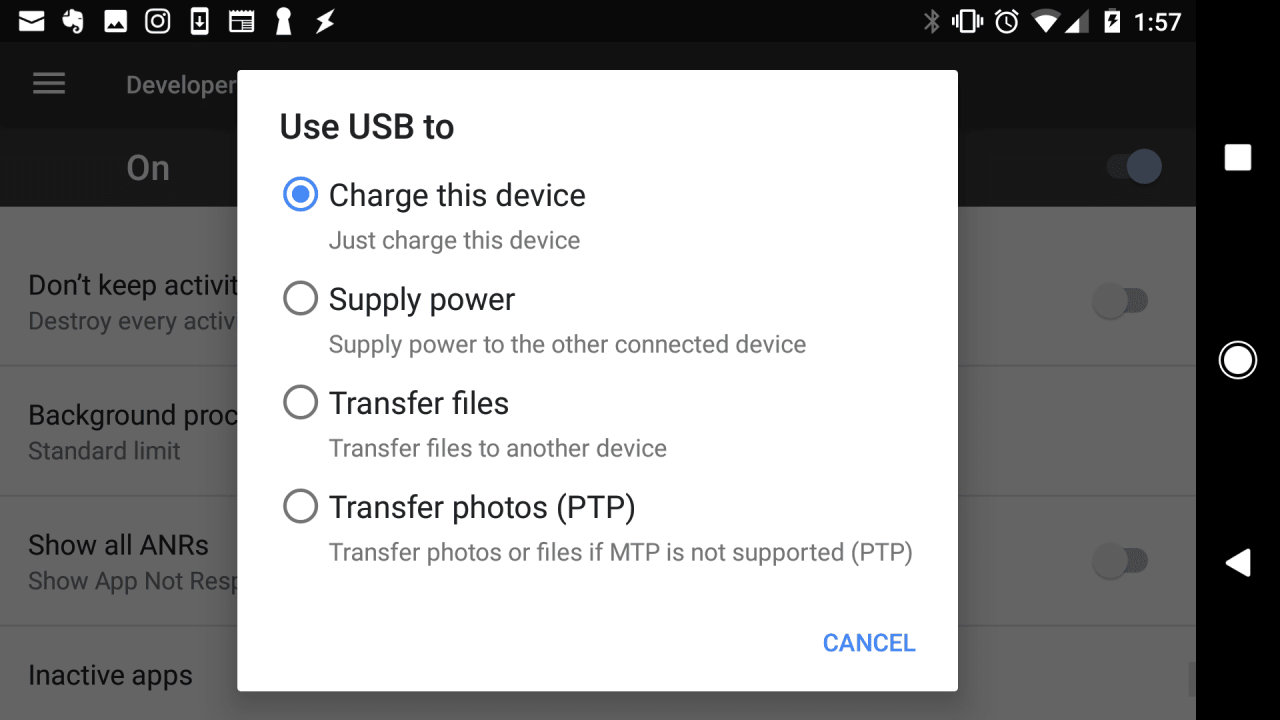
-
På din dator ser du en avisering som frågar vad du vill göra med den nya USB-enheten. Välj detta meddelande.

-
Detta öppnar ett fönster för att välja hur du vill använda enheten. Välj Öppna enheten för att visa filer.
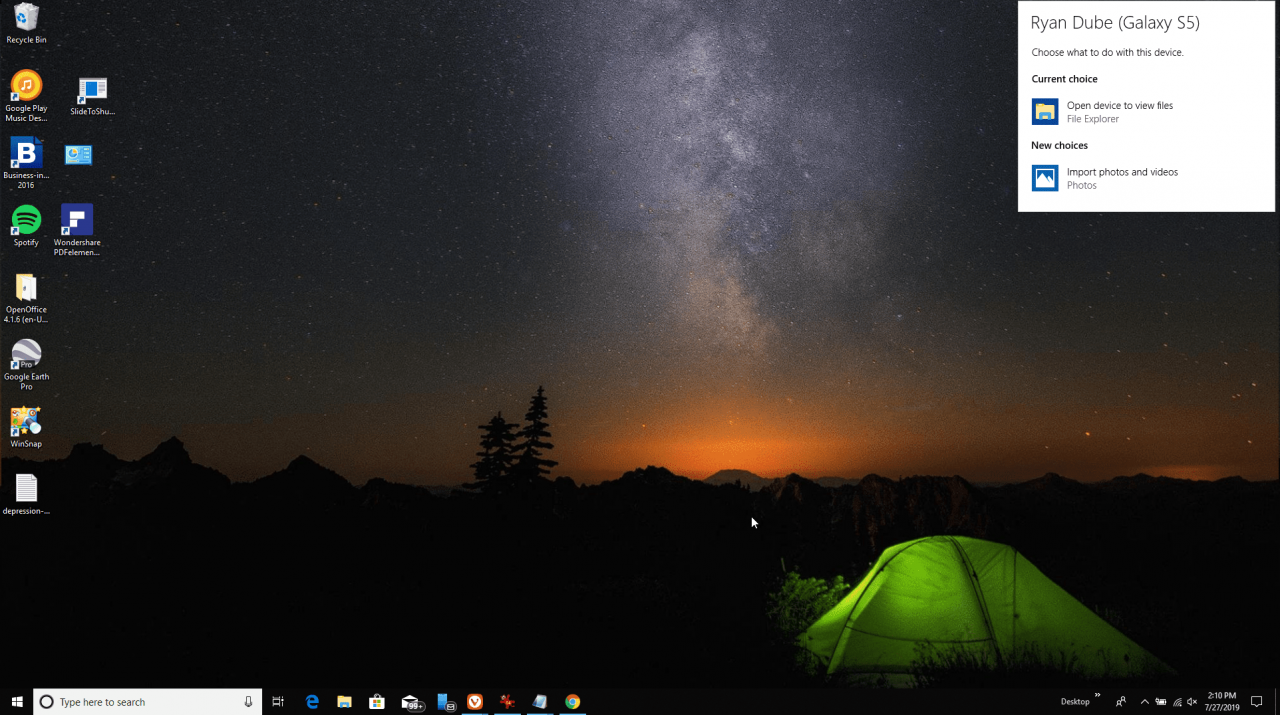
-
Nu, när du öppnar Windows Explorer, väljer du den här datorn och du ser din enhet tillgänglig. Välj enheten för att expandera den och bläddra igenom alla mappar och filer på din telefon.
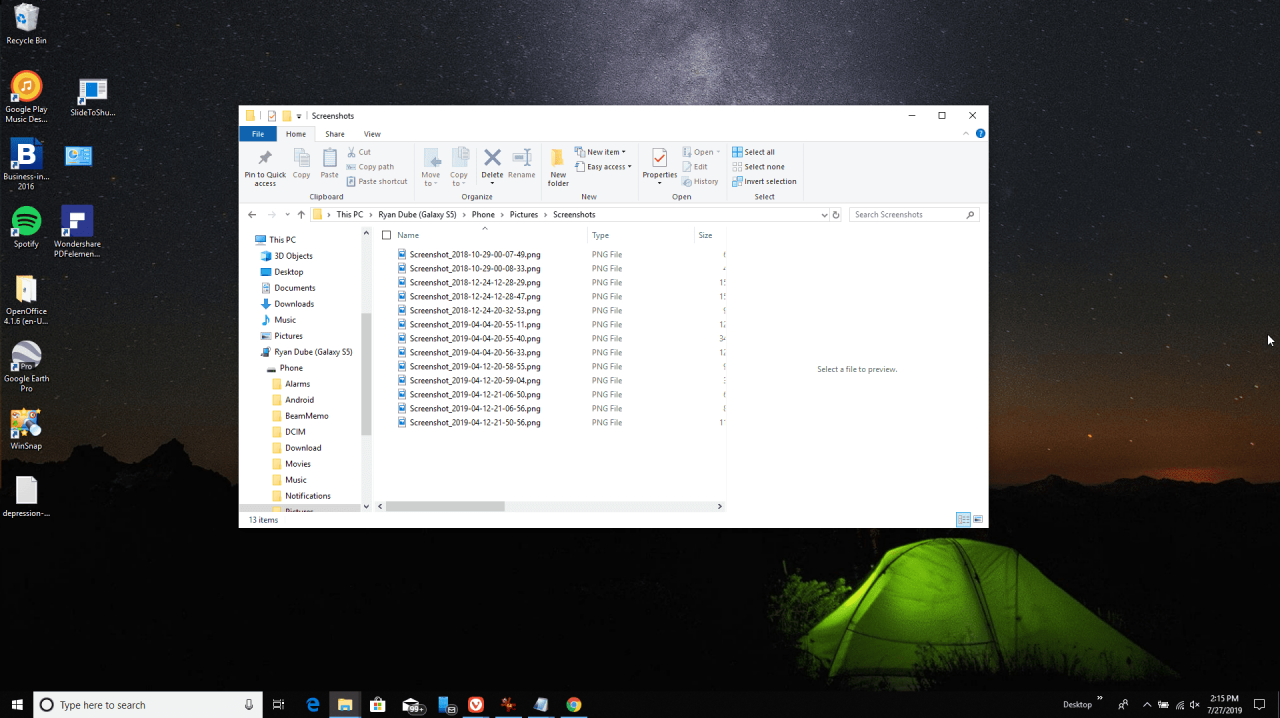
Anslut en Android till en dator med AirDroid
AirDroid är en imponerande app eftersom den låter dig inte bara överföra filer till och från din Android, men den innehåller också ett antal fjärrkontrollfunktioner.
-
Installera AirDroid från Google Play på din Android-enhet.
-
Öppna appen och aktivera de funktioner du planerar att använda. Du kan behöva skapa ett nytt AirDroid-konto om det är första gången du använder appen.
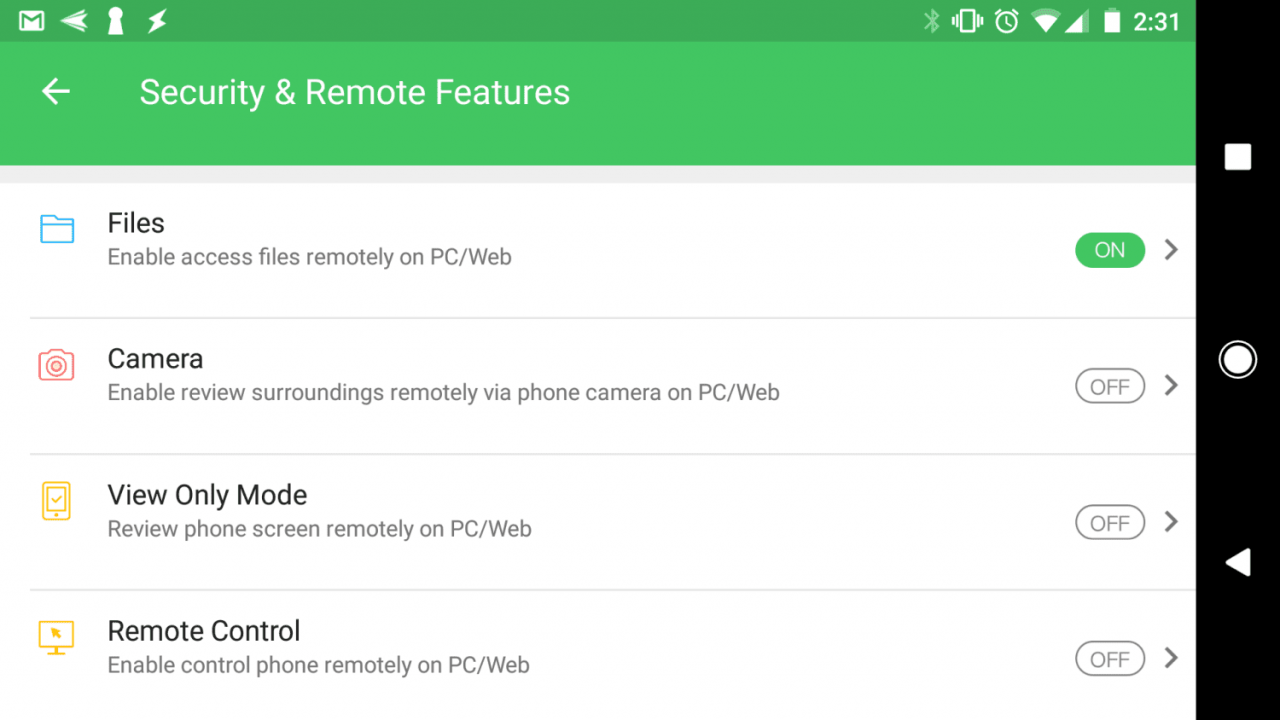
Vissa funktioner, som fjärrstyrning av din Android-skärm, kräver root-åtkomst till enheten. Dessutom är vissa funktioner inaktiverade om du inte köper Premium-planen.
-
Besök AirDroid Web och logga in på samma konto som du skapade ovan.
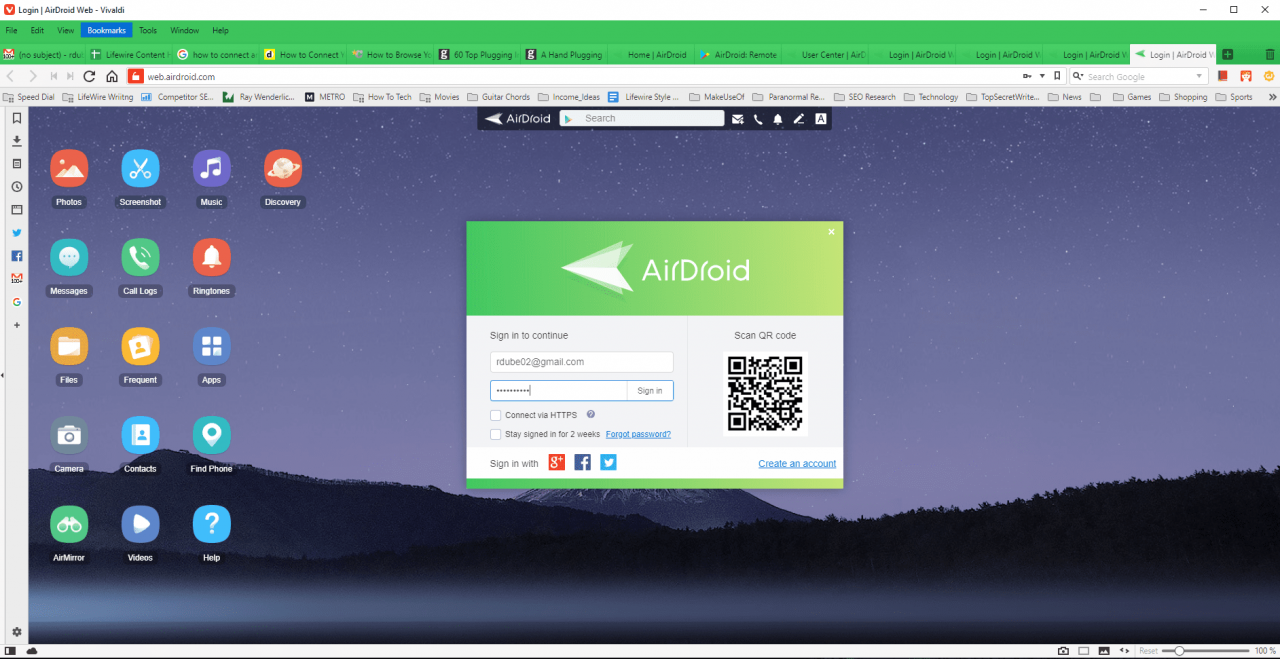
-
När du väl har anslutit ser du huvudinstrumentpanelen. Till höger ser du en verktygslåda med en sammanfattning av information om din telefonlagring. Till vänster ser du alla appar som låter dig styra din telefon.
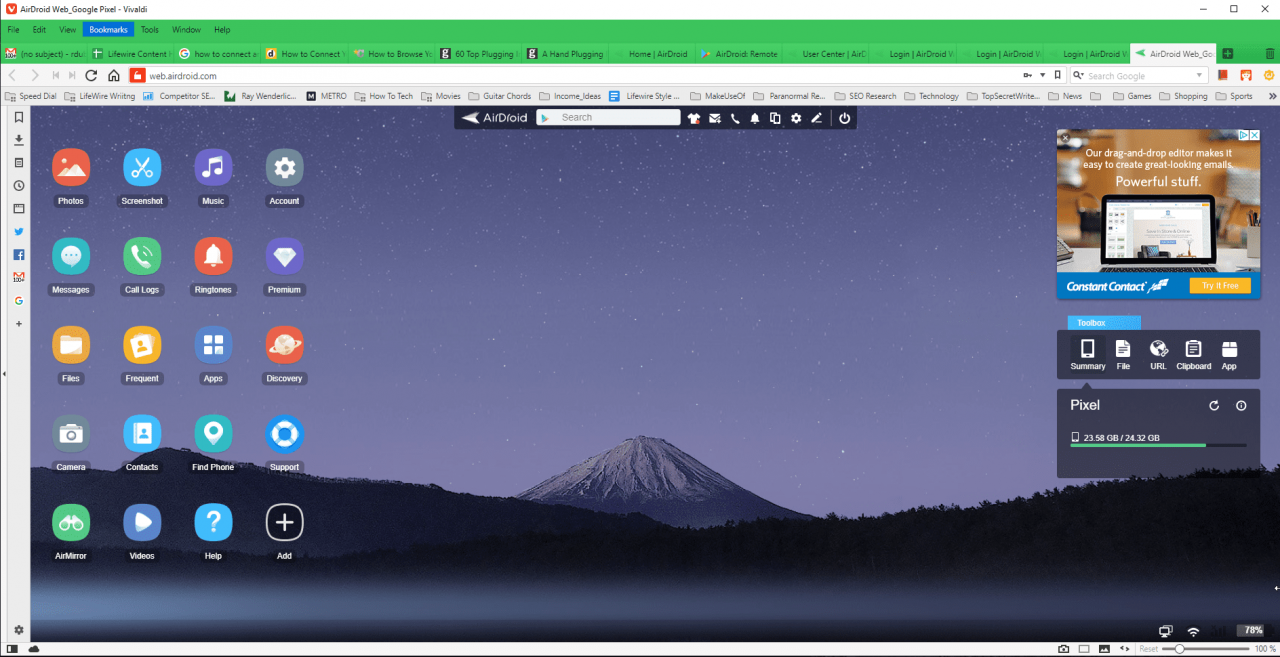
-
Välj appen Filer för att bläddra bland filer på din telefon och överföra filer fram och tillbaka.
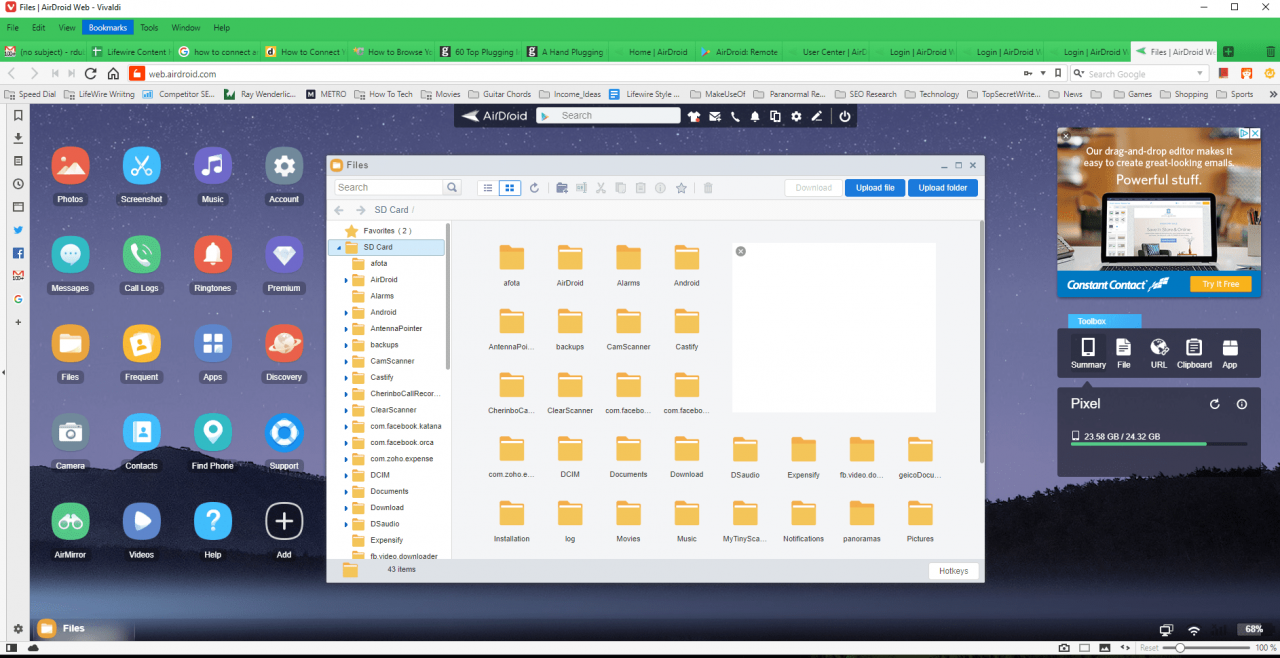
-
Välj appen Meddelanden för att granska lagrade meddelanden på din telefon eller för att starta en ny SMS-session med någon i din kontaktlista.
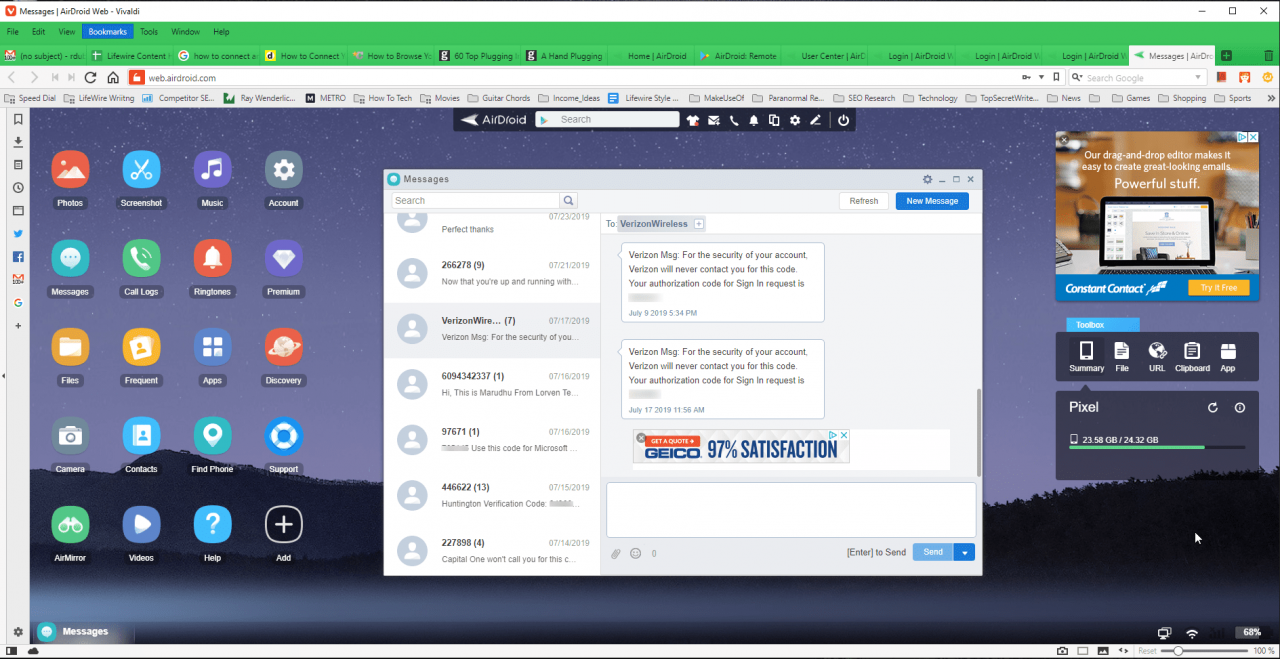
-
Du kan även använda Camera-appen för att fjärrvisa och styra kameran på din Android-telefon.
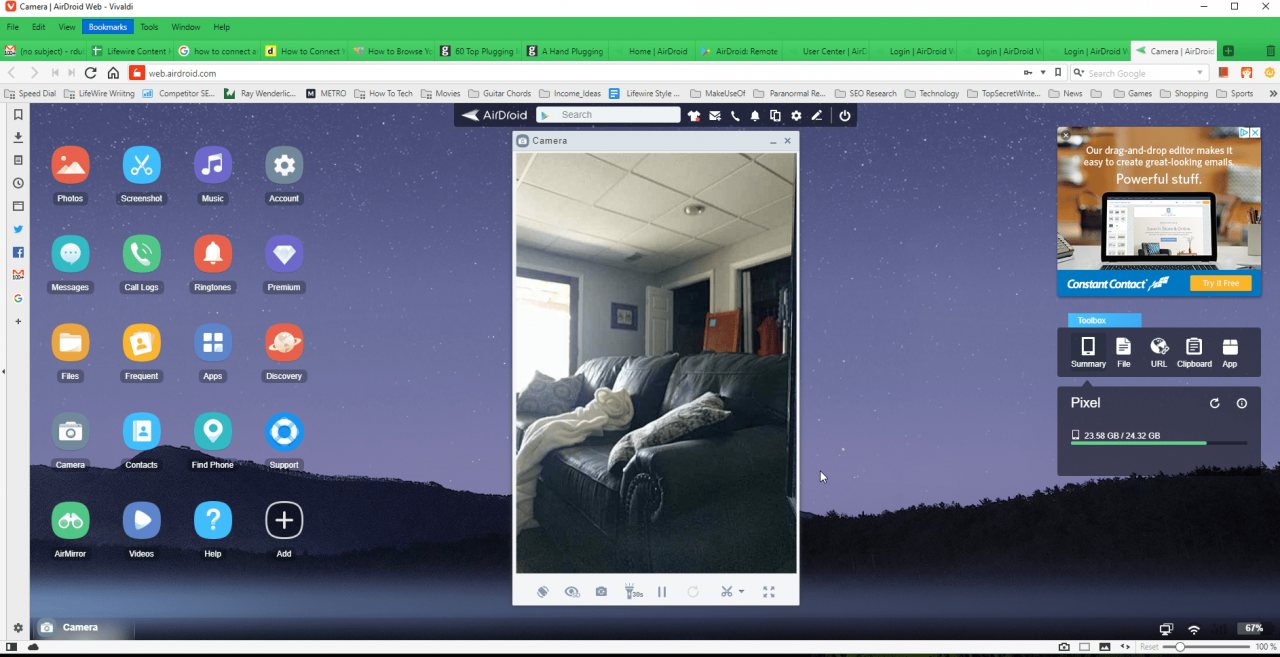
Anslut en Android till en dator med Bluetooth
Om du bara behöver en anslutning för att överföra filer är Bluetooth ett utmärkt alternativ eftersom det inte kräver några kablar och överföringarna är snabba och enkla.
-
Se till att Bluetooth är aktiverat för både din Android-enhet och din dator. När det är så ser du att datorn visas på din Android som en tillgänglig enhet att para ihop med.
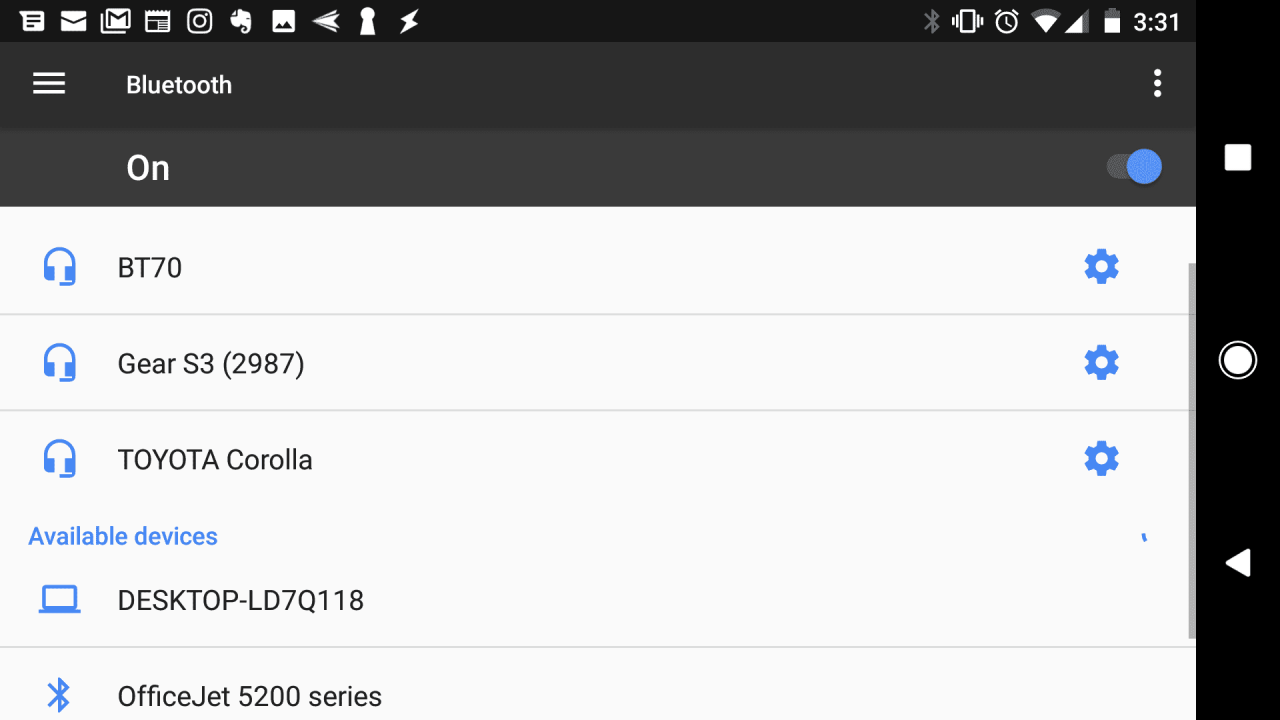
-
Tryck på den här enheten för att para ihop den. Du bör se en parkod visas både på datorn och på din Android-enhet. Knacka Par för att slutföra anslutningen.
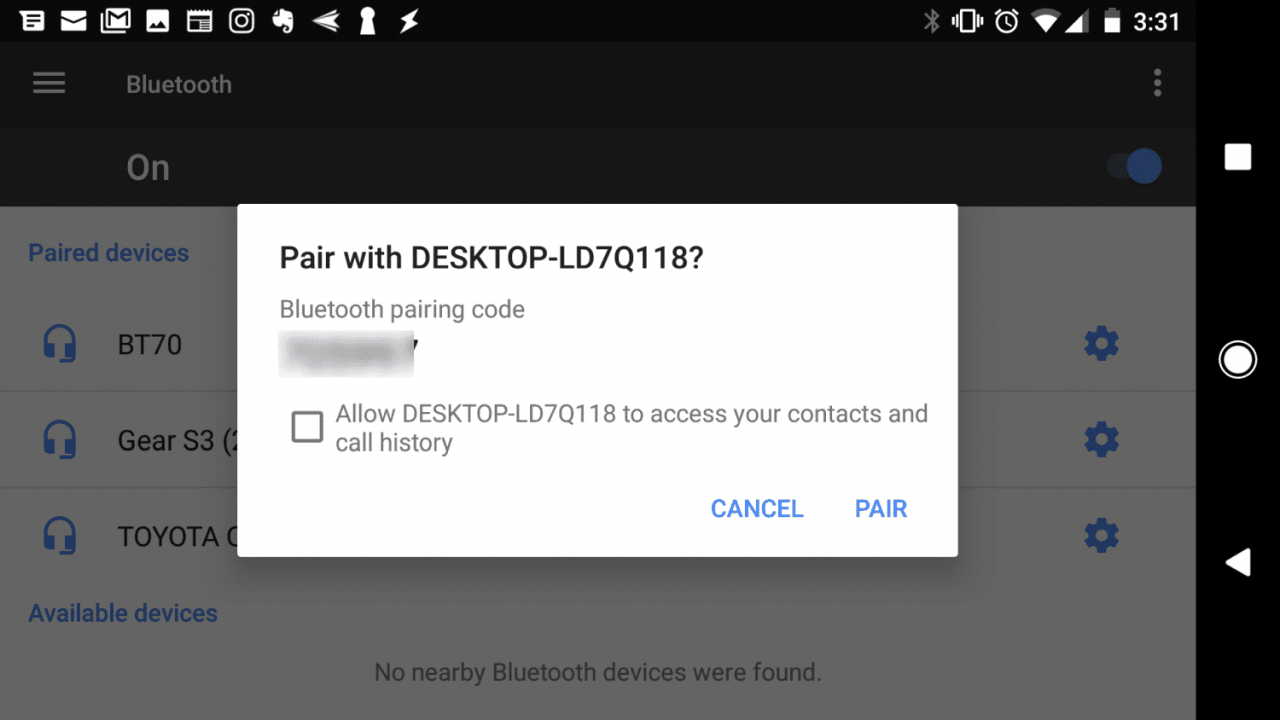
-
När du är ansluten högerklickar du på din dator bluetooth till höger i aktivitetsfältet och välj sedan endera Skicka en fil or Ta emot en fil.
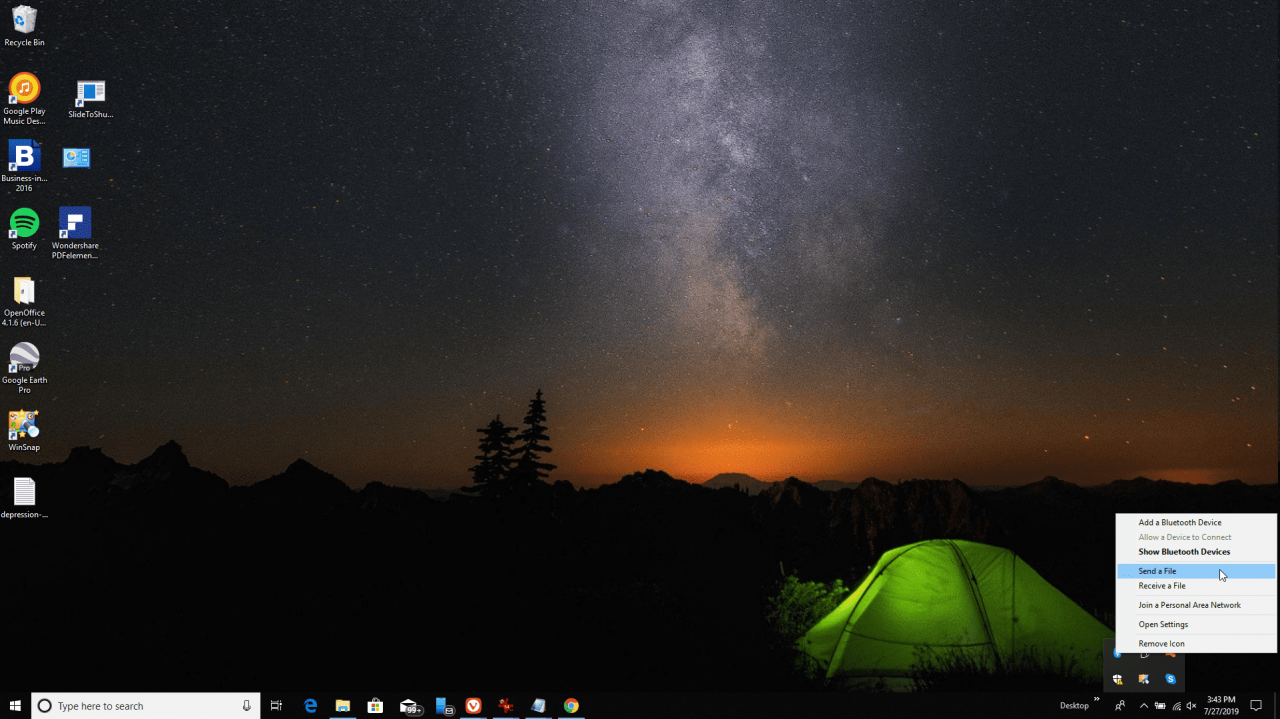
-
Bläddra sedan till filen på din dator som du vill överföra och välj Nästa.
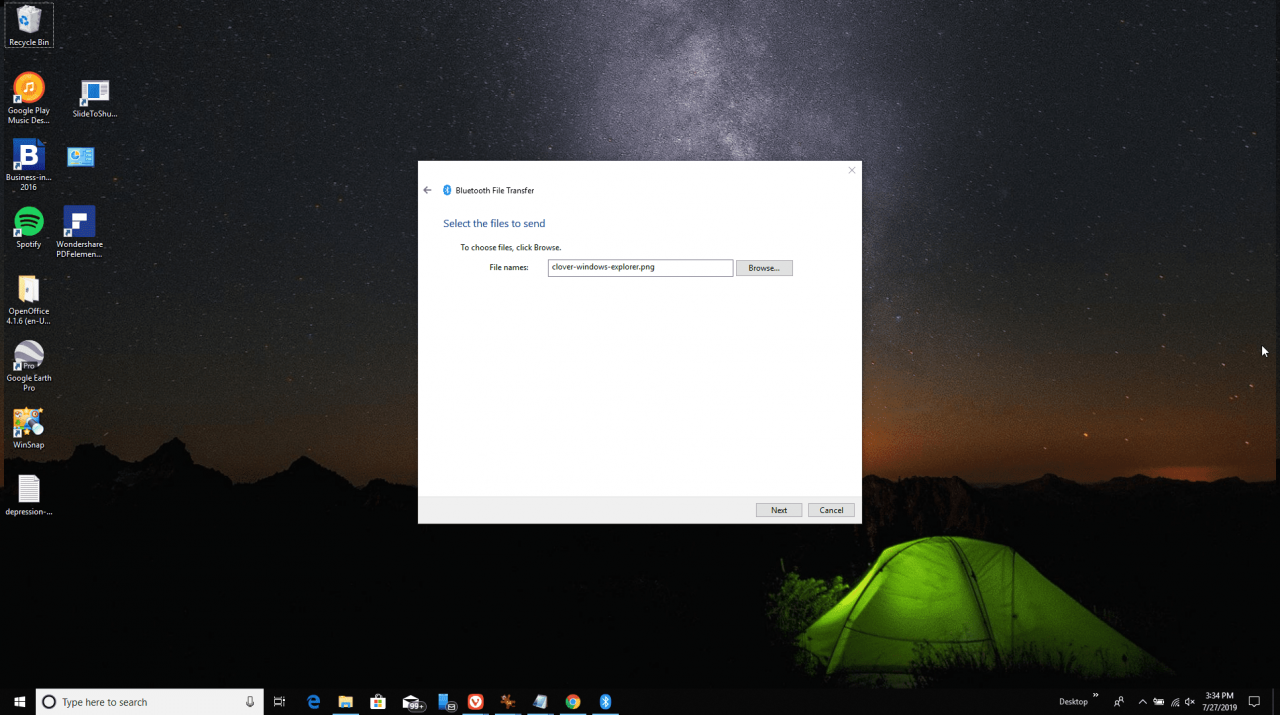
-
Detta startar filöverföringen från din dator till din Android.
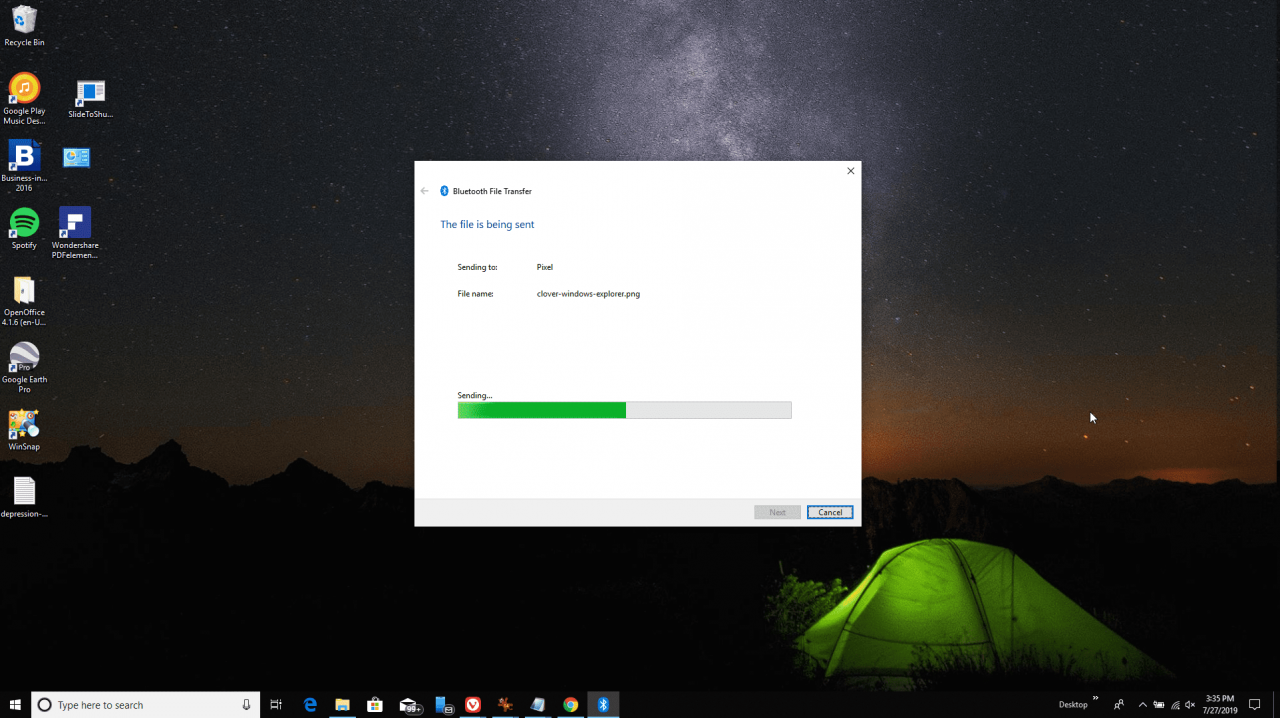
Anslut en Android till en dator med Microsoft Your Phone
En annan bekväm molntjänst som låter dig komma åt telefonens filer, texter och aviseringar är en ny tjänst som tillhandahålls av Microsoft som heter Din telefon.
Appen Din telefon är perfekt för sådana situationer när du har glömt din telefon hemma. Från din bärbara dator kan du fortfarande se alla meddelanden och meddelanden som du annars missat.
-
Installera appen Microsoft Your Phone från Google Play på din Android. Du måste acceptera alla begärda säkerhetsbehörigheter.
-
Installera appen Din telefon från Microsoft Store på din Windows 10-dator.
-
Starta appen Your Phone på din dator och välj android som den telefontyp som du vill ansluta till. Välj sedan KOM IGÅNG.
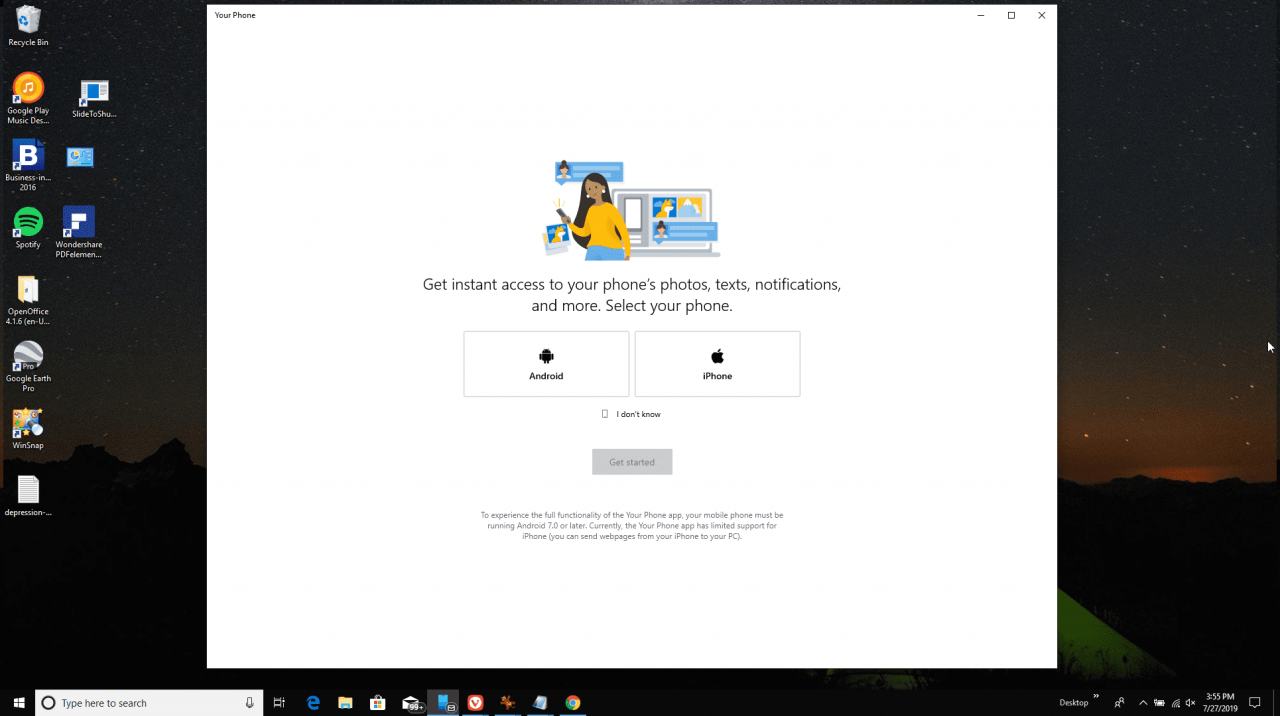
-
Din dator kommer att ansluta till din Android-telefon. Välj foton från vänster panel för att visa alla foton på din telefon.
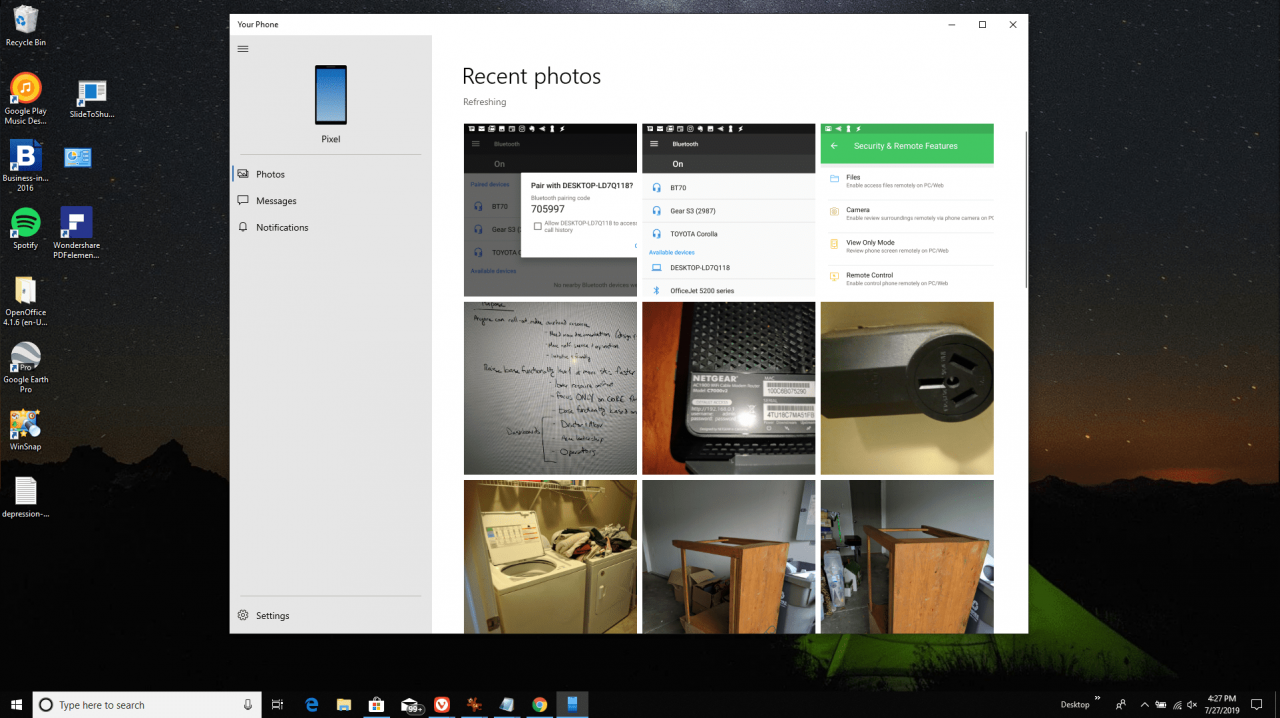
-
Välja meddelanden för att visa meddelanden eller skicka och ta emot nya meddelanden från din dator via din Android-telefon.
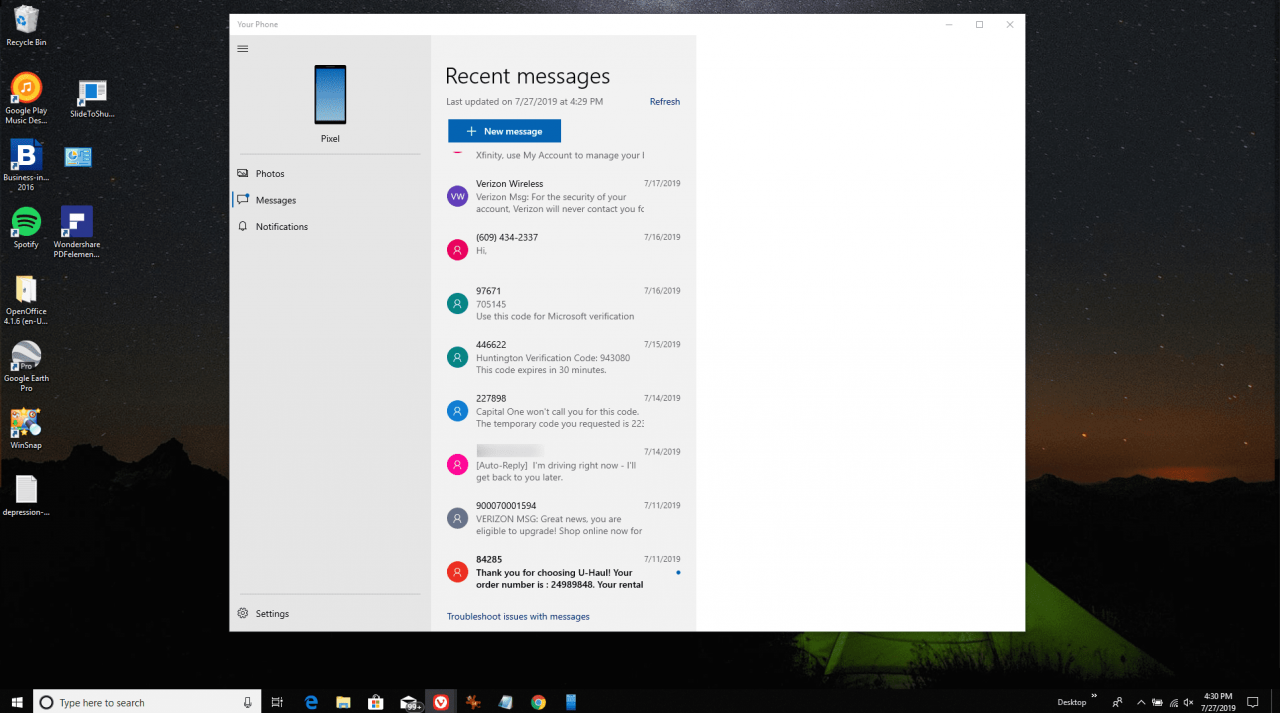
-
Välja Meddelanden för att visa alla senaste meddelanden på din Android-telefon.